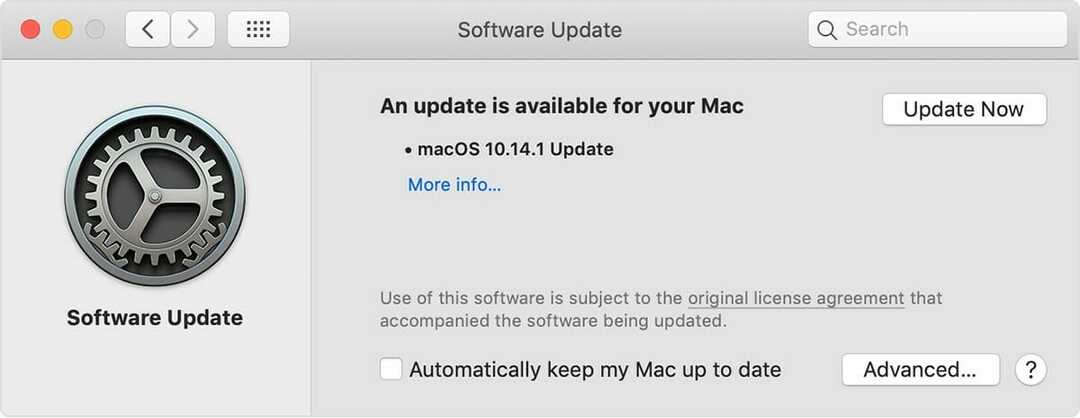Birçok hata ve sorun, dağınık bir sistemden kaynaklanır. Sisteminizi temizler ve optimize eder. Şimdi indirin ve yalnızca üç kolay adımda Mac OS'nizi daha hızlı hale getirin:
- Çamaşır Makinesi X9'u indirin ve yükleyin.
- Mac OS sorunlarını bulmak için otomatik tarama başlatmasını bekleyin.
- Tıklayın Temiz olası tüm sıkıntılardan kurtulmak için.
- Çamaşır Makinesi X9 tarafından indirildi 0 okuyucular bu ay
AirPod'lar piyasadaki en iyi kulaklıklardan biridir, ancak birçok kullanıcı AirPod'ların MacBook'larına bağlanmadığını bildirdi. Bu bazıları için büyük bir sorun olabilir, ancak bugünün makalesinde size bunu nasıl düzelteceğinizi göstereceğiz.
AirPod'lar MacBook'a bağlanmazsa ne yapmalı
1. Mac OS'nizin güncel olduğundan emin olun
AirPod'lar MacBook'a bağlanmayacaksa işletim sisteminizin AirPods gereksinimlerini karşıladığından emin olmanız gerekir. Bunlar gereksinimler:
- 1. nesil AirPod'lar için macOS Sierra veya sonraki bir sürümünün yüklü olması gerekir.
- 2. nesil veya AirPod'lar için macOS 10.14.4 veya daha yenisine sahip olmanız gerekir.
2. AirPod'ları cihaz listesinden kaldırın
Bu sorunu çözmenin bir yolu, AirPod'ları cihaz listesinden kaldırıp tekrar eklemektir. Bunu şu adımları izleyerek yapabilirsiniz:
- Aç elma menüsü Ve git Sistem Tercihleri > Bluetooth.
- Seç AirPod'lar cihazlar listesinden ve tıklayın X Onun hemen yanında.
- AirPod'larınızı şarj kutusuna koyun.
- Şarj kutusunu MacBook'unuza yaklaştırın ve kutunun kapağını açın.
- Cihaz listesinden seçin AirPod'lar ve üzerine tıklayın Bağlan.
3. AirPod'ları Bluetooth cihazı olarak unutun
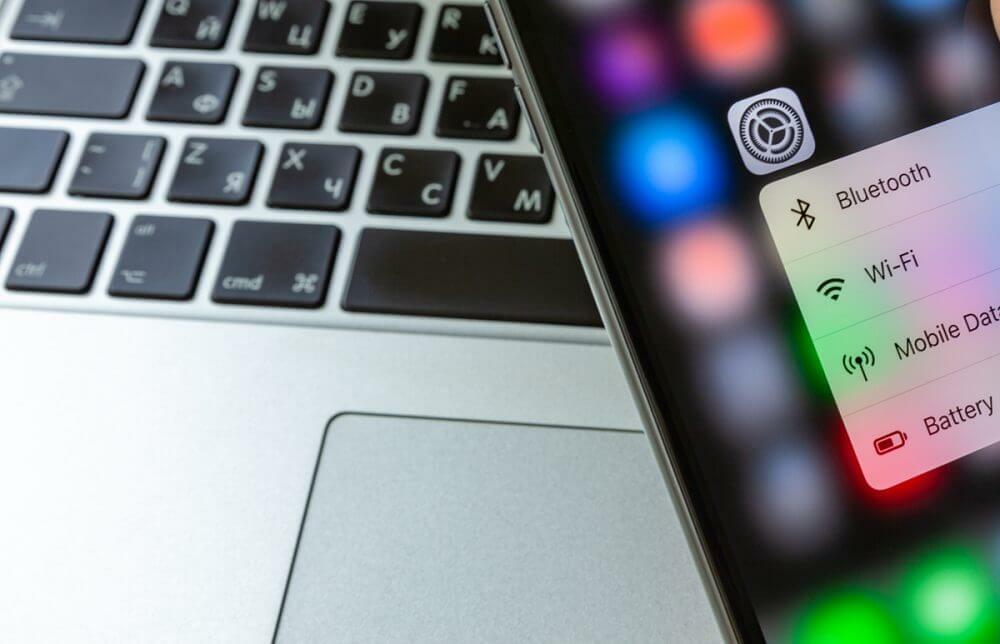
AirPod'lar MacBook'a bağlanmıyorsa, Aygıtı Unut seçeneğini şu şekilde kullanmayı deneyin:
- git Sistem Tercihleri > Bluetooth.
- seninkini seç AirPod'lar ve üzerine tıklayın X.
- Şimdi tıklayın Cihazı Unut.
- Birkaç dakika bekleyin ve AirPod'larınızı tekrar bağlamayı deneyin.
4. AirPod'ların çıkış aygıtı olarak ayarlandığından emin olun
Çıkış aygıtı olarak AirPod'lar seçilmemişse bu sorunla karşılaşabilirsiniz. Düzeltmek için aşağıdakileri yapın:
- MacBook'unuzda Bluetooth'u açın.
- AirPod'larınızı menzile yerleştirin ve kasayı açın.
- git Sistem Tercihleri > Sesler > Çıkış.
- Şimdi AirPod'larınızı seçin.
5. AirPod'ları Sıfırla
Başka hiçbir şey işe yaramazsa AirPod'larınızı sıfırlamayı deneyin:
- Şarj çantanızdaki kurulum düğmesini basılı tutun.
- Durum ışığı birkaç kez sarı renkte yanıp söndüğünde ve ardından beyaz renkte yanıp söndüğünde kurulum düğmesini bırakın.
- AirPod'ları MacBook'unuza bağlayın.
İşte, AirPod'lar MacBook'unuza bağlanmıyorsa size yardımcı olacak birkaç çözüm.
AYRICA OKUYUN:

Hala Mac OS'nizle ilgili sorunlarınız mı var?
Bunları bu araçla düzeltin:
- Şimdi indirin ve kurun Çamaşır Makinesi X9 resmi web sitesinden
- Otomatik taramanın başlamasını ve sorunları tespit etmesini bekleyin.
- Tıklayın Temiz Daha iyi bir deneyim için Mac OS'nizi optimize etmeye başlamak için.
Restoro tarafından indirildi 0 okuyucular bu ay
- Satın almak için en iyi kablosuz kulaklıklar
- Telefonlar için mikrofonlu en iyi Bluetooth kulaklıklar
- Bluetooth'lu en iyi 2 kanallı stereo alıcı